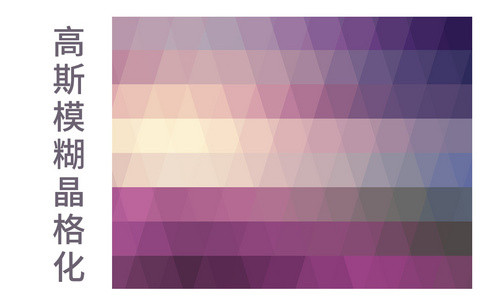ps字体模糊
大家在用ps软件制作海报时,会看到各种样式的字体效果,其实这都是ps里的工具特效制作出来的,那么大家知道这么新颖的文字效果ps是怎么制作出来的吗?今天我们学习的是ps字体模糊的制作方法,下面是具体的操作教程。

ps字体模糊怎么调节?
大家在用ps软件制作海报时,会看到各种样式的字体效果,其实这都是ps里的工具特效制作出来的,那么大家知道这么新颖的文字效果ps是怎么制作出来的吗?今天我们学习的是ps字体模糊的制作方法,下面是具体的操作教程。
1.首先,打开ps,点击【文件】,弹出菜单中点击“打开”。
2.找到自己想要进行处理的图片,并打开。

3.在左侧的工具栏中选择“矩形选框”工具。

4.在画布中用“矩形选框工具”把要模糊的位置框选起来。

5.在上方菜单栏点击【滤镜】,下拉菜单中选择“模糊”,点击“高斯模糊”。
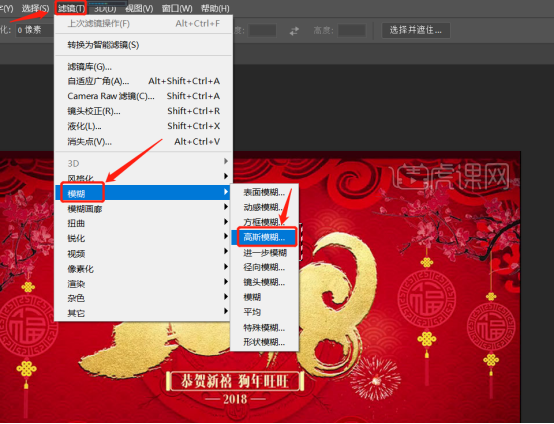
6.在弹出的对话框中修改数值,然后点击【确定】。
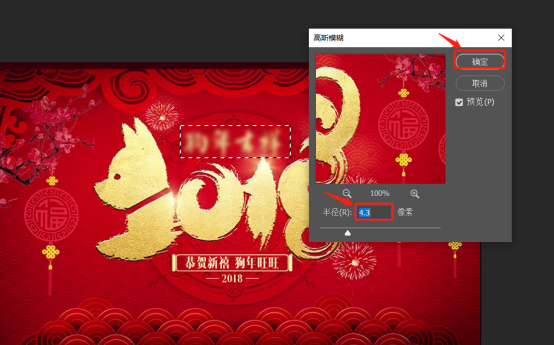
7.最终效果如图,好了,怎么样,很简单吧。

ps字体模糊就制作完成了,大家可以通过调节像素来增加模糊程度,在调节过程中大家需要把预览选项勾选,这样我们就可以随时随地查看自己调节的模糊程度,从而达到最终目的,并且在进行字体模糊制作时,不是对整张画布进行模糊设置,是有针对性地对所选文字进行操作,这是非常方便的,不会影响到整张图片的效果,这也是ps软件的高明之处,为我们提供了非常贴心的设计服务。
本篇文章使用以下硬件型号:联想小新Air15;系统版本:win10;软件版本:PS(CC2020)。